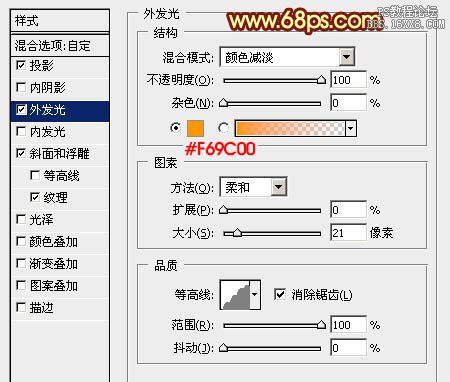ps简单火焰字教程(2)
来源:PS联盟
作者:Sener
学习:11570人次
3、按Ctrl+ J 把导入的文字图层复制一层,原文字图层隐藏。对副本图层选择菜单:图层 > 图层样式 > 投影,设置一下颜色和投影的大小,如下图。
<图3>
外发光:设置一下颜色,并把混合模式改为“颜色减淡”,这样火焰效果更明显。
<图4>
斜面和浮雕:设置好高贵及阴影颜色,高光混合模式改为“颜色减淡”,如下图。
<图5>
纹理:选择系统自带的云彩图案,如果没有可以在图案中选择复位。
<图6>
<图7>
4、加好图层样式后确定,再把填充改为:0%,初步的效果就出来了,如图9。
<图8>
<图9>
学习 · 提示
相关教程
关注大神微博加入>>
网友求助,请回答!